הוסף צבעים מותאמים אישית באפליקציית ההגדרות של Windows 10
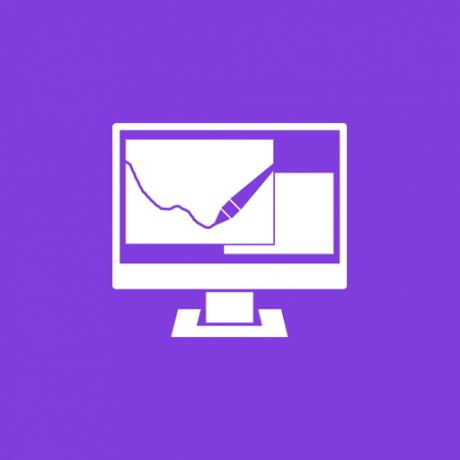
ב-Windows 10, ניתן להגדיר 8 צבעים נוספים שיוצגו בדף התאמה אישית -> צבעים באפליקציית ההגדרות. ניתן לעשות זאת באמצעות תיקון רישום פשוט. במאמר זה נראה כיצד ניתן לעשות זאת.
אפליקציית ההגדרות ב-Windows 10 קוראת את המפתח הבא:
HKEY_LOCAL_MACHINE\SOFTWARE\Microsoft\Windows\CurrentVersion\Themes\Accents
שם אתה יכול להגדיר צבעים מותאמים אישית משלך שאפליקציית ההגדרות תציג בדף הצבעים בקטע ההתאמה האישית. בצע את ההוראות הבאות:
- פתח את עורך הרישום.
- עבור אל מפתח הרישום הבא:
HKEY_LOCAL_MACHINE\SOFTWARE\Microsoft\Windows\CurrentVersion\Themes\Accents
טיפ: אתה יכול גש לכל מפתח רישום רצוי בלחיצה אחת.
ייתכן שמפתח זה אינו קיים כברירת מחדל. צור אותו בעצמך במקרה כזה. - בתוך ה מבטאים מפתח, צור מפתח משנה חדש בשם 0. אז, תקבל את הנתיב הבא:
HKEY_LOCAL_MACHINE\SOFTWARE\Microsoft\Windows\CurrentVersion\Themes\Accents\0
- בתוך ה 0 מפתח, צור מפתח משנה חדש בשם נושא0. אז, תקבל את הנתיב הבא:
HKEY_LOCAL_MACHINE\SOFTWARE\Microsoft\Windows\CurrentVersion\Themes\Accents\0\Theme0
- במפתח המשנה Theme0, צור ערך DWORD חדש של 32 סיביות בשם
צֶבַע. ערך זה הוא הצבע המובע בפורמט ABGR, כלומר ערוצי צבע אלפא, כחול, ירוק, אדום. אתה יכול לערוך את הערך שלו כדי לציין צבע מותאם אישית משלך. לדוגמה, אתה יכול להוסיף צבע כחול על ידי שינוי צבע מיוחד נתוני ערך ל-FF FF 00 00:
- כעת, אתה יכול להגדיר 7 צבעים נוספים באותה שיטה שתוארה לעיל. אתה צריך לציין את צֶבַע ערך במפתחות הרישום הבאים:
HKEY_LOCAL_MACHINE\SOFTWARE\Microsoft\Windows\CurrentVersion\Themes\Accents\0\Theme0. HKEY_LOCAL_MACHINE\SOFTWARE\Microsoft\Windows\CurrentVersion\Themes\Accents\0\Theme1. HKEY_LOCAL_MACHINE\SOFTWARE\Microsoft\Windows\CurrentVersion\Themes\Accents\1\Theme0. HKEY_LOCAL_MACHINE\SOFTWARE\Microsoft\Windows\CurrentVersion\Themes\Accents\1\Theme1. HKEY_LOCAL_MACHINE\SOFTWARE\Microsoft\Windows\CurrentVersion\Themes\Accents\2\Theme0. HKEY_LOCAL_MACHINE\SOFTWARE\Microsoft\Windows\CurrentVersion\Themes\Accents\2\Theme1. HKEY_LOCAL_MACHINE\SOFTWARE\Microsoft\Windows\CurrentVersion\Themes\Accents\3\Theme0. HKEY_LOCAL_MACHINE\SOFTWARE\Microsoft\Windows\CurrentVersion\Themes\Accents\3\Theme1.
בכל מפתח משנה של Theme*, עליך ליצור ערך DWORD של 32 סיביות בשם צֶבַע עם ערך הצבע בפורמט ABGR כפי שהוזכר לעיל.
- לאחר שתגדיר את כל הצבעים הרצויים, אתה צריך הפעל מחדש את המחשב.
- כעת, פתח את אפליקציית ההגדרות ואתה אמור לראות את כל הצבעים שהוספת. רק לדוגמא, הגדרתי את כל הצבעים לכחול:
אותו דבר ניתן לעשות באמצעות Winaero Tweaker. עבור אל מראה -> מבטאים מותאמים אישית:
השתמש באפשרות זו כדי להימנע מעריכת רישום.
זהו זה. התאם אישית את 8 הצבעים האלה כרצונך כדי שתוכל לקבל מראה ייחודי ב-Windows 10 עם קביעות הצבע הנוספות האלה. שימו לב שתכונה זו פועלת רק החל מ-build 10162 אשר שוחרר לאחרונה עבור Insiders Slow and Fast Ring. אתה יכול להשתמש בכוונון הרישום שלי שאותו תוכל לשנות באמצעות הצבעים שלך או לייבא אותו כפי שהוא:
הורד את קובץ הרישום (*.reg)
זכור שיש ערך נוסף של "SpecialColor" שניתן להשתמש בו גם כדי להוסיף צבע מותאם אישית באפליקציית ההגדרות. עיין במאמר הבא לפרטים נוספים: הוסף צבע מותאם אישית עבור שורת המשימות לאפליקציית ההגדרות של Windows 10. אז אתה יכול להשתמש בעד 9 צבעים מותאמים אישית המוגדרים בעצמך ב-Windows 10.


